O Linked Helper 2 é uma ferramenta de automação para LinkedIn que ajuda a ampliar sua rede, configurar sequências de mensagem inteligentes e gerenciar seus contatos. É um aplicativo separado para desktop que funciona localmente em seu computador pessoal.
Combinando-o com o Snov.io, você pode extrair e-mails de pessoas fora da sua rede e salvar facilmente os endereços em arquivos CSV.
Aqui estão as instruções para integrar o Snov.io com o Linked Helper 2.
Etapa 1. Vá para o aplicativo Linked Helper 2.
Baixe o aplicativo Linked Helper 2 no seu computador, se ainda não o fez.
Adicione sua conta do LinkedIn e clique no botão “Open” para começar. Será aberta a subjanela com sua conta do LinkedIn.
Etapa 2. Crie uma campanha.
Agora, crie uma nova campanha clicando no botão “Create new” na seção “Campaign” no painel esquerdo.
Insira o nome da campanha, escolha a opção “People” e selecione o modelo “Visit & Extract Profiles”.
Observe que o Snov.io funciona somente com as configurações mencionadas acima.
Etapa 3. Adicione suas credenciais de API do Snov.io.
Na guia “Workflow” da campanha recém-criada, navegue até as “Advanced settings” e habilite a opção “Extract emails from Snov.io for contacts out of my network“.
Então, preencha sua ID do usuário da API e seu segredo da API. Para isso, clique em “Where can I find my Snov.io credentials” para ser redirecionado à sua conta do Snov.io. Entre, vá até suas Configurações da conta e clique em API. Copie e cole suas credenciais no Linked Helper.
Na sua conta do Snov.io, navegue até o menu Integração no painel esquerdo (1) e clique em Todas as integrações (2). Encontre a integração com o Linked Helper e clique em Conectar (3).
Lá, você verá suas credenciais da API. Copie-as e cole-as no Linked Helper.
Etapa 4. Pesquise os contatos.
Agora você já pode realizar uma pesquisa. Clique em “Add” no painel esquerdo e escolha a fonte da qual você deseja coletar perfis no menu suspenso. Você pode extrair e-mails do LinkedIn, Sales Navigator, Recruiter etc. Vamos encontrar e-mails na página de pesquisa.
Filtre sua pesquisa por cargo, nome da empresa, local etc., e selecione a opção “Collect from current page”, ao lado da fila da campanha.
Serão coletados e-mails da página atual, e então a pesquisa continuará nas páginas seguintes até você clicar no botão “Start campaign”.
Iniciada a campanha, o Linked Helper 2 coletará os perfis do LinkedIn visitando as páginas e imitando o comportamento humano.
Observe que, na busca de endereços de e-mail, o Snov.io usa o método de API Adicionar nomes para localizar e-mails. Cobramos 1 crédito para cada e-mail válido ou não verificável. Não cobramos por endereços de e-mail não encontrados ou já encontrados anteriormente. Confira mais informações sobre nossa API aqui.
Etapa 5. Verifique os perfis extraídos.
Concluído o processamento dos perfis no fluxo de trabalho, clique no botão “Successful” na sublista da campanha para ver a lista de perfis visitados. Aqui, você pode verificar as informações fornecidas, incluindo os endereços de e-mail encontrados pelo Snov.io.
Etapa 6. Salve os perfis em formato CSV.
Agora você pode salvar a lista dos contatos extraídos em formato CSV. Selecione os contatos necessários e clique no botão “Download”.
Selecione o delimitador (Planilhas Google ou MS Excel):
Agora você pode verificar tranquilamente seus leads no arquivo baixado e processá-los como desejar.
Confira nosso tutorial em vídeo sobre como configurar a integração do Snov.io com o Linked Helper para aumentar a geração de leads.
Entre em contato com nossa equipe de suporte se tiver outras dúvidas sobre a API do Snov.io.
Se você tiver dúvidas sobre campanhas de gotejamento por meio do Linked Helper ou precisar de ajuda, entre em contato com o suporte do Linked Helper na seção “Ask for support”.
Saiba como encontrar leads no LinkedIn com a extensão Localizador de clientes potenciais LI neste artigo da Base de conhecimento.
Para gerar mais leads e obter os detalhes de contato das suas conexões de 2º e 3º grau no LinkedIn, confira este artigo.
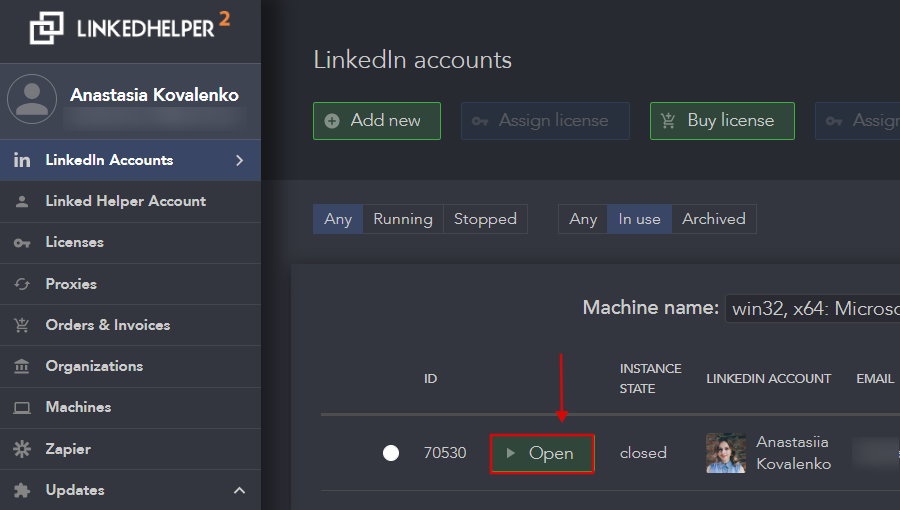
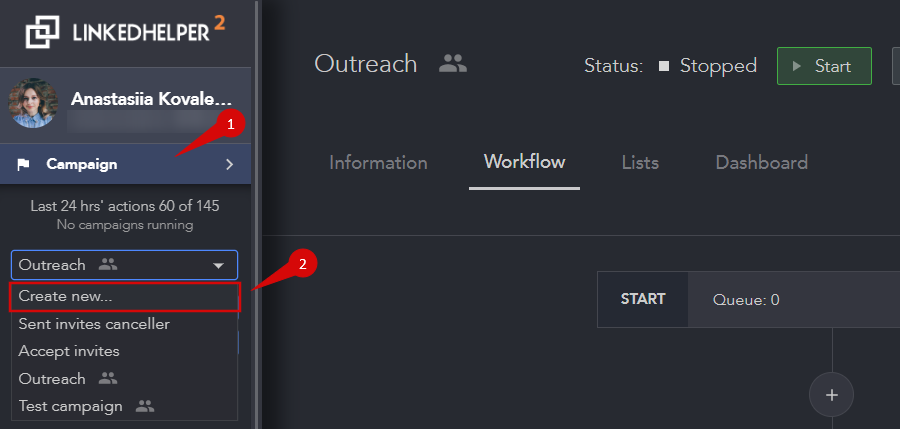
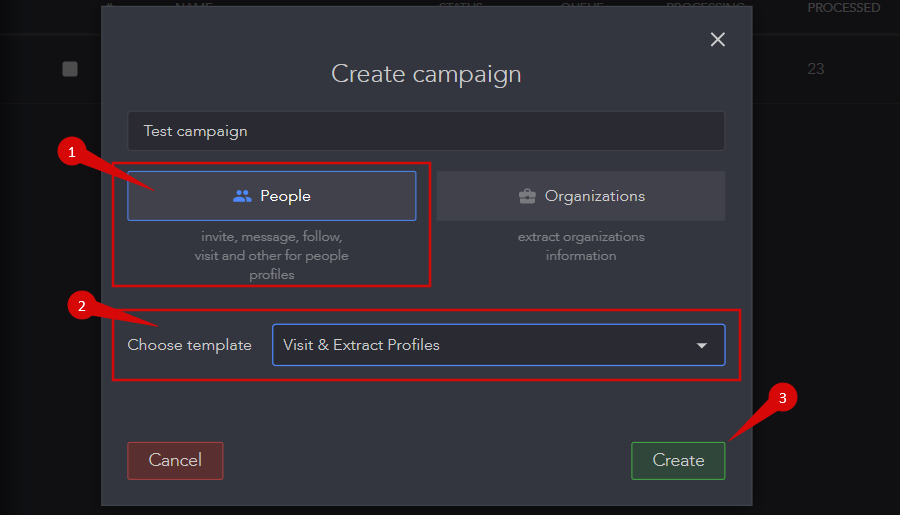

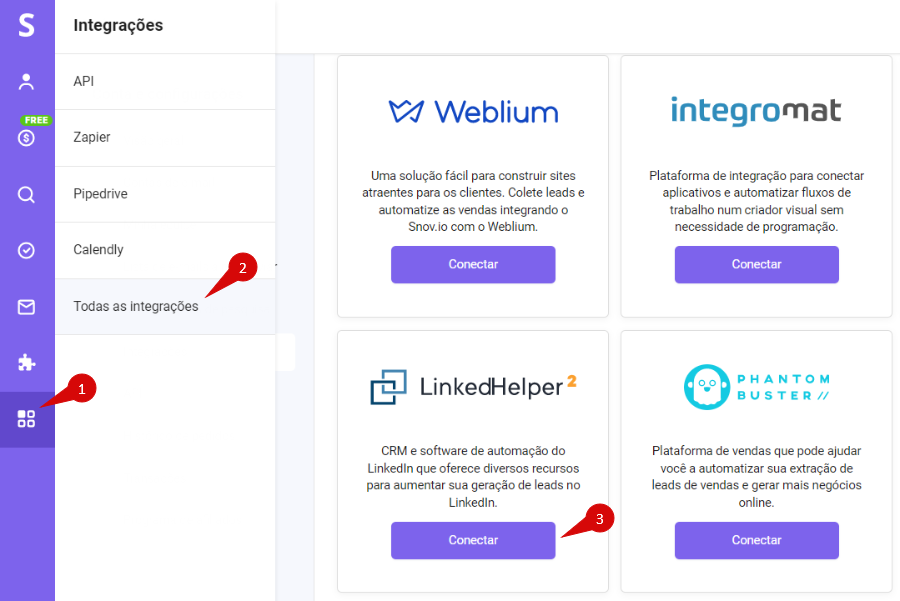
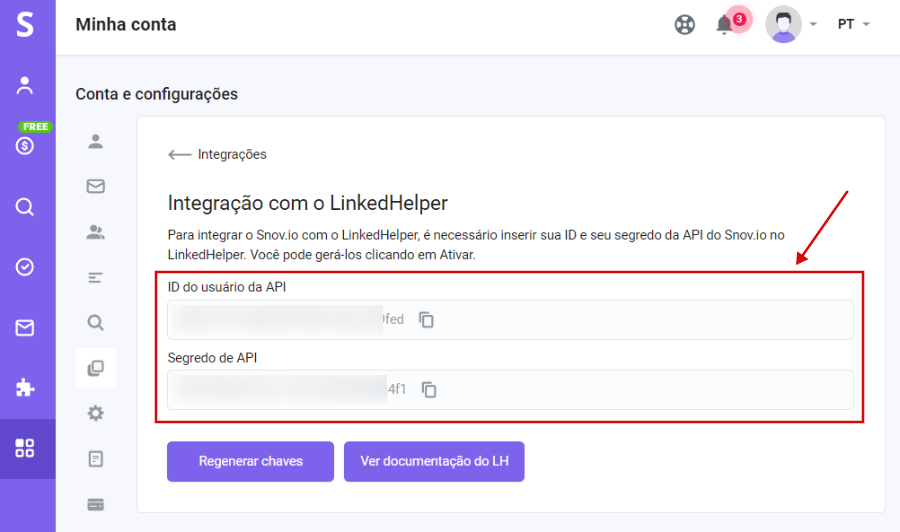
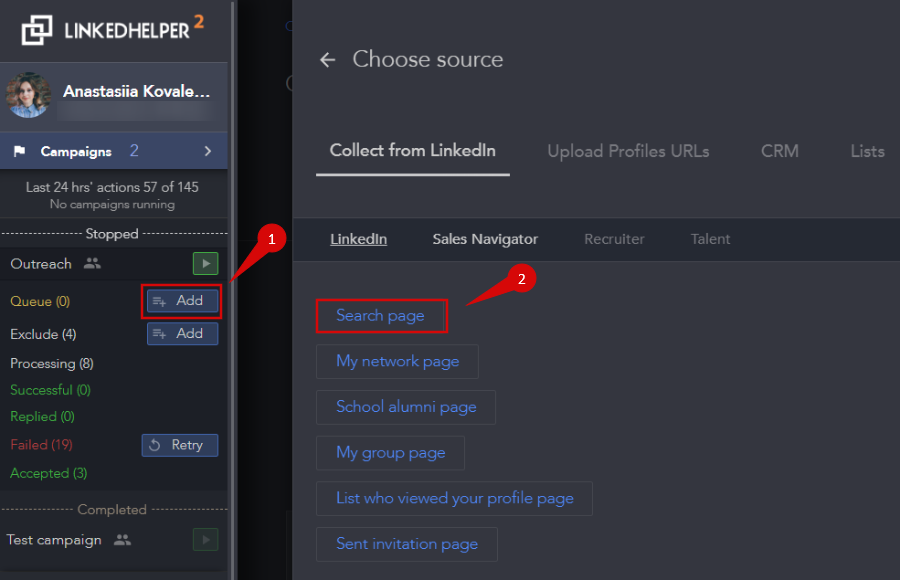
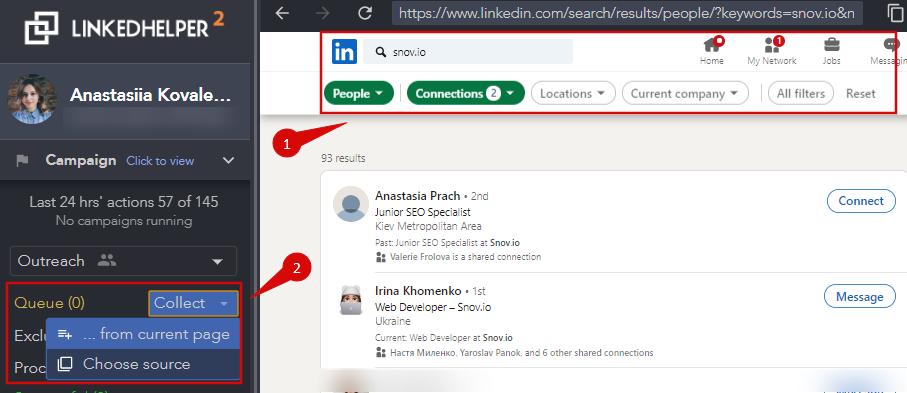
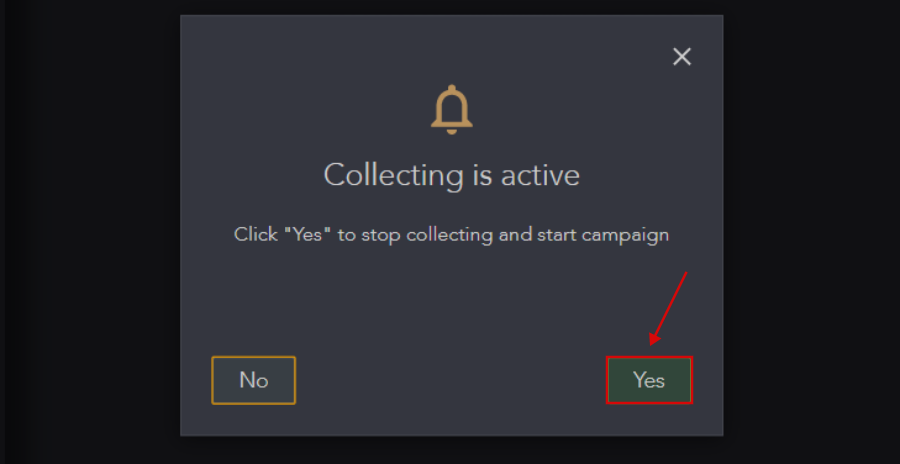
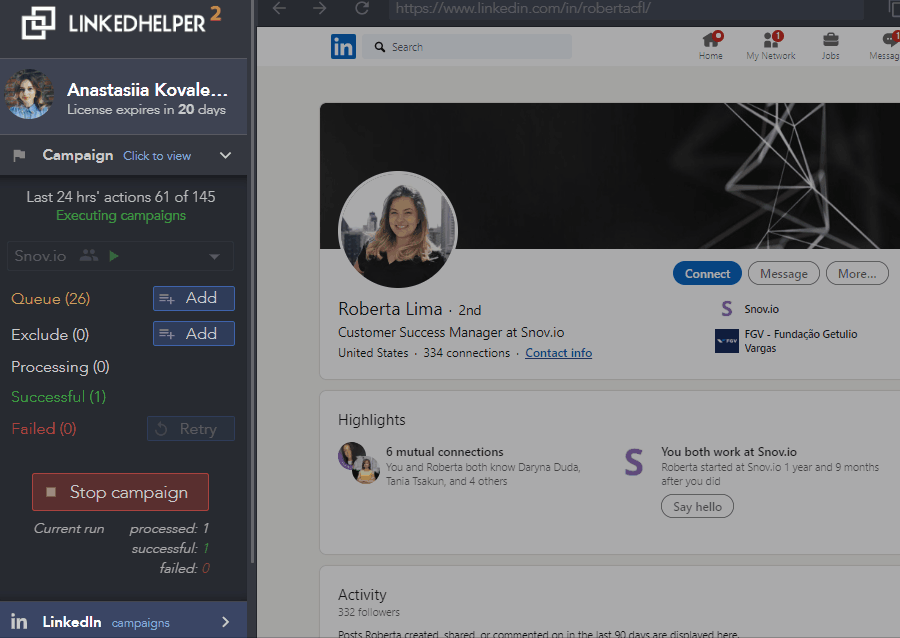
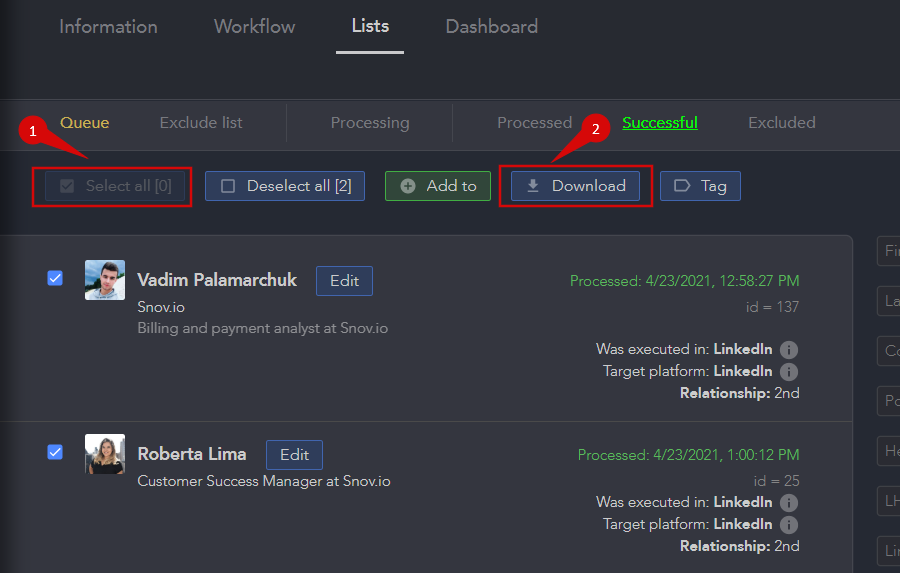
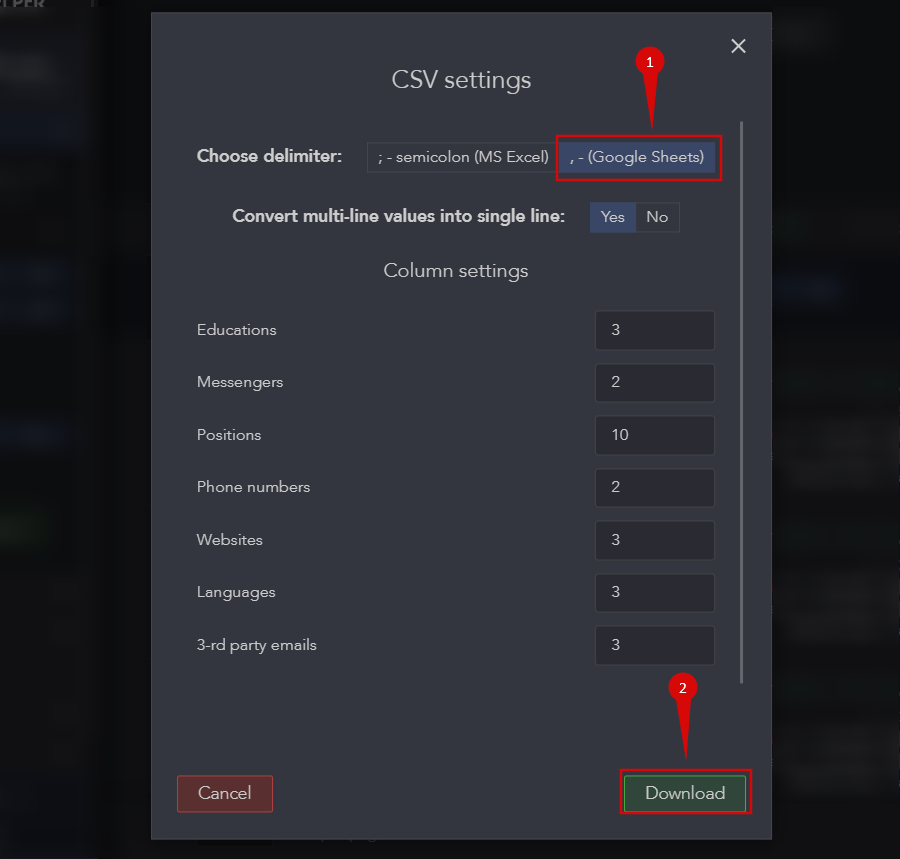


Sinto por isso 😢
Como podemos melhorar?